Google Dokümanlar kullanıyorsanız, büyük ihtimalle nedeni basitliğinden dolayıdır. Microsoft Word ve birçok profesyonel program dururken yerine Google’ın hafif alternatifini seçtiniz. Gerçek şu ki, içlerinden birisini seçmek zorunda değilsiniz. Minimalist kurulumlarıyla hayatınızı biraz daha kolaylaştırmak için Google Docs ‘a bazı eklentiler ekleyebilirsiniz.
Bu tam olarak Google’ın Dokümanlar ekosistemi için tasarlandığı bir nimettir. Eklentileri kolaylıkla kurabilecek ve zamanınızdan tasarruf edeceksiniz. Bu Docs eklentileri size zaman kazandıracak, çalışma ortamınızı iyileştirecek ve daha başarılı olmanıza sağlayacak potansiyele sahip.
1. Belgeniz bir yıldız gibi parlasın
Bir belgeye metin kopyalayıp yapıştırın ya da başka bir belgeyi içe aktarın ve ardından kendinizi çılgınca biçimlendirken mi buluyorsunuz? İstenmeyen linklerden, fazladan boşluklara ve satır sonu problemine kadar, dağınık metni temizlemek büyük bir kabus olabiliyor. Dokümanlar’ın Clear Formatting özelliği, temel şeylerin ötesinde bir şey yapmıyor.
İşte burada devreye Text Cleaner giriyor. Bu eklenti, korkunç bağlantıları, boşlukları ve paragrafları dahil olmak üzere her türlü rahatsız edici şeyi tek tıklamayla kaldırıyor. Hatta stilinize uygun olarak alıntılarınızın hepsini tek tıklamayla çekici hale getirebiliyor.

2. Kelimenin eş anlamlısını saniyeler içinde bulun
Kelimenin eş anlamısını bulmanız gerektiğinde, yeni bir sekme açma ve arama yapma zorunluluğundan kurtulun. Bunun yerine, eş anlamlıları doğrudan Google Docs üzerinden yazınıza getirin .
OneLook Eş Anlamlılar, aktif çalışma sayfanızdan ayırmadan kelimenin eşanlamlılarını aramanıza olanak sağlar. Eklentiyi ateşleyin ve belgeden ayrılmadan istediğiniz sözcüğü vurgulayın.
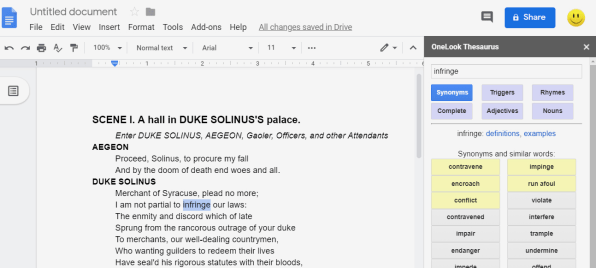
3. Belgenizi grafiklerle süsleyin
Bir fotoğraf bin kelimeye değer, iyi bir grafik ise en az bir milyon değerinde olmalıdır. Bu yüzden kendinizi Google Dokümanlar’ın taş devri grafikleriyle sınırlandırmayın ve Lucidchart Diagram’ı eklentisini tarayıcınıza ekleyin. Eklenti, Docs ‘ın grafik oluşturma özelliğinin kat ve kat üstündedir; akış grafiği, Venn diyagramı ve hayal edilebileceğiniz hemen hemen her şeyi oluşturup basitçe belgenize eklemenizi sağlar.
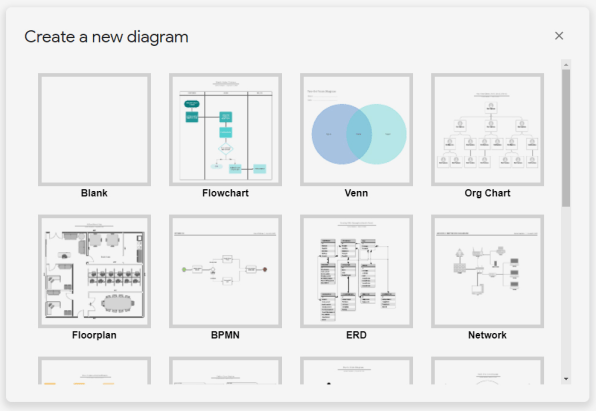
4. Önemli yerleri vurgulayın
Kendinizi metnin neredeyse hepsini altını çizerek buluyorsanız, bu sonraki araç sizin için. Highlight Tool, her bir renge özel belirli bir konuyu atayıp, tek tıklamayla aynı renkteki tüm altı çizilmiş kısımlar ulaşmanız mümkün. Farklı vurgu türlerini, farklı türdeki düzeltmeleri, ihtiyaç duyabileceğiniz herhangi şeyleri veya farklı amaçlar için kullanabilirsiniz.
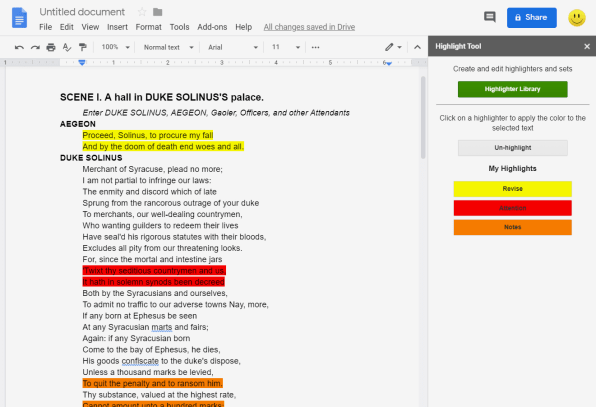
Eklenti ayrıca, tüm metninizdeki aynı renkle vurgulanmış kısımları toplama ve daha sonra geçerli belgenizin içinde veya yeni bir belgede düzenlenmiş bir tabloya çevirme imkanı da sunar. Başka birinin vurguladığınız yerleri görmesini ve düzenlemesini istiyorsanız, yazılım ayarları dışa aktarmanın ve içe aktarmanın kolay bir yolunu sunar.
5. Belge içinde taranabilir kodlar oluşturun
Her türlü özel taranabilir kodun (QR) Dokümanlar içinden oluşturulabileceğini biliyor muydunuz? Barcode & QR Code Generator for Docs eklentisi bunu fazlasıyla gerçekleştiriyor.
Eklenti, kodunuzun tüm özelliklerini (boyut ve renk dahil) özelleştirebileceğiniz bir panel koyar. Böylece, kodu belgenizde yazdırmaya veya paylaşmaya hazır hale birkaç adımda gelebilirsiniz.
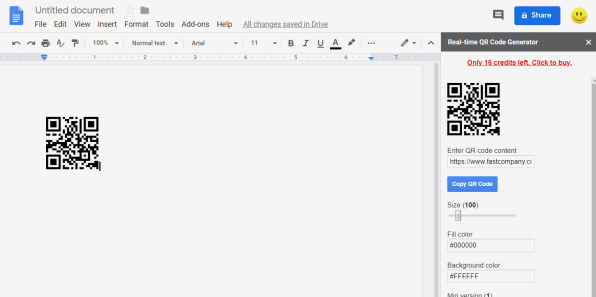
Barcode ve QR Code Generator eklentisi, 20 ücretsiz kod yaratma kredisi ile geliyor. Bundan daha fazla kod oluşturmak istiyorsanız, yılda 8 dolar veya sınırsız ömür boyu kullanım için bir kerelik 14 $ ödeme yapmanız gerekir.
6. Temiz bir şekilde kodlama yapın
Günümüzde pek çok iş, CSS, HTML veya farklı bir dilde kodla çalışmayı gerektirir; ancak Google Dokümanlar, kod dostu biçimlendirme için tam olarak ideal bir yer değildir.
Code Blocks adlı bir eklenti ile rahatlıkla kodlama yapabiliyorsunuz. Bu eklenti, herhangi bir belgeyi diline uygun vurgulama ve seçtiğiniz renk temasıyla birlikte yerel bir kod dosyasına dönüştürür. Bu şekilde, paylaşmak için bir belgeye bir yığın kod eklemeniz gerektiğinde, karışık, deşifre edilmesi zor gibi görünmesini engelleyebilirsiniz.
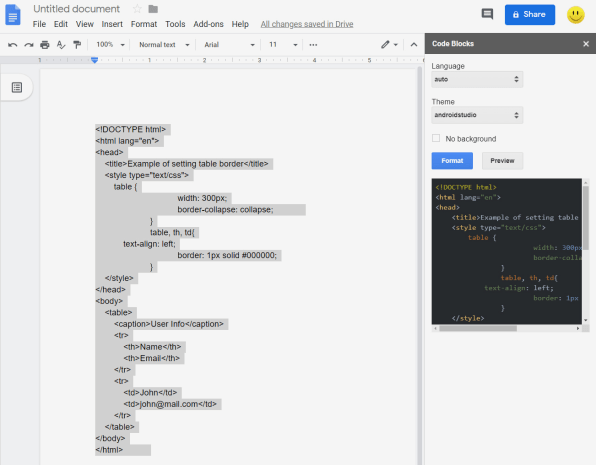
7. Docs üzerinden belgenizi imzalayın
Sonuncusu ama en önemlisi, DocuSign Google Docs eklentisi ile bir belgeyi imzalayın. DocuSign uygulamasıyla belgeye hem imza ekleyebiliyorsunuz hem de karşı taraftan imza isteyebiliyorsunuz.
İmzalayan sizseniz, DocuSign imzanızı veya diğer gerekli tüm bilgileri belgeye eklemenizi sağlayacak. Bu kısımda imzanızı bir kere alır ve diğer işlemlerde aynısını kullanır. Karşı taraftan imza isterken ise imza atılması gereken yeri belirterek eklenti aracılıyla gönderiyorsanız. Karşı taraf tamamladığında ise DocuSign size bildirim gönderiyor.
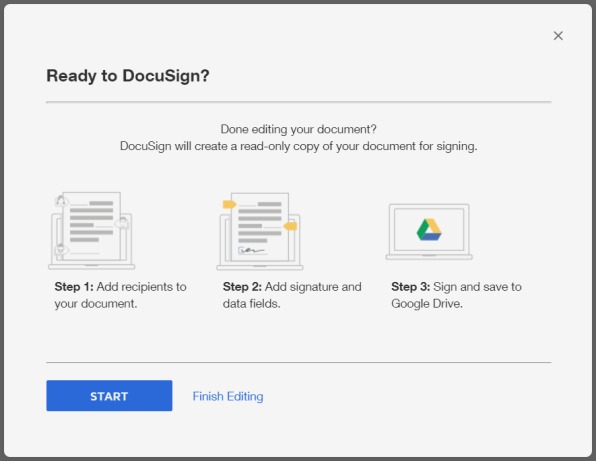
DocuSign, belgeleri imzalamak için tamamen ücretsiz bir eklentidir. İmza istemek içinse birkaç kez ücretsiz kullanma hakkınız var ancak daha sonra ücretli bir plana satın almanızı isteyecek. Bir kişi için aylık 10 ABD Doları veya işletmeler için aylık kullanıcı başına 25 ABD Doları ile başlıyor.
